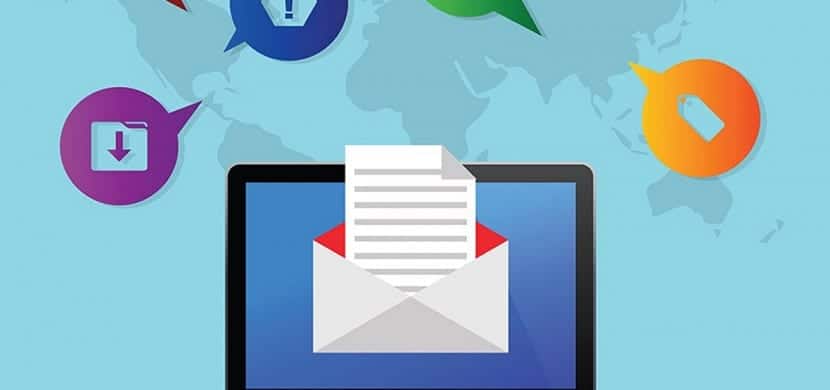
För inte så länge sedan hade jag en redogörelse för e-post det var reserverat för ett privilegierat fåtal som hade tillgång till Internet. Numera har saker och ting förändrats mycket, och de flesta av oss har redan tillgång till nätverket av nätverk, inte bara från våra saker, men var som helst tack vare våra mobila enheter. Dessutom, med total säkerhet, om vi skulle leta efter det, skulle det vara svårt för oss att hitta en person utan e-postadress.
Problemet som nu visas på scenen är dock att ha ett stort antal e-postkonton, som vi ibland inte använder och som vi i de flesta fall måste avbryta. För allt detta kommer vi idag att förklara dig på ett enkelt sätt hur du tar bort alla dina e-postkonton, oavsett om de kommer från Gmail, Yahoo eller Hotmail och på det snabbaste sättet.
Så här tar du bort ett e-postkonto från Gmail

i dag Gmail är den mest använda e-posttjänsten över hela världen och där du kan till och med mer än en e-postadress. Google, tjänstens ägare, gör det väldigt enkelt för oss att ta bort ett konto, som i nästan alla tillfällen, för vilka du måste följa följande steg som vi visar dig nedan;
- Logga in på sidan Kontoinställningar
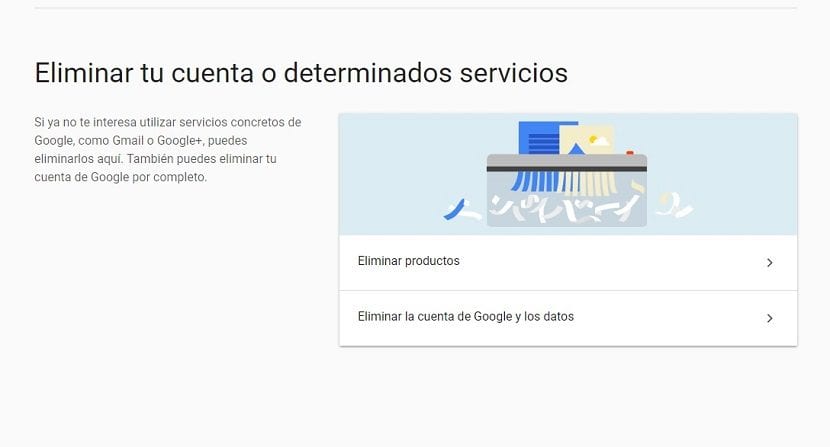
- Klicka nu på alternativet Ta bort produkter. I de flesta fall måste du logga in på ditt konto som en säkerhetsåtgärd
- Bredvid Gmail måste du trycka på alternativet Ta bort
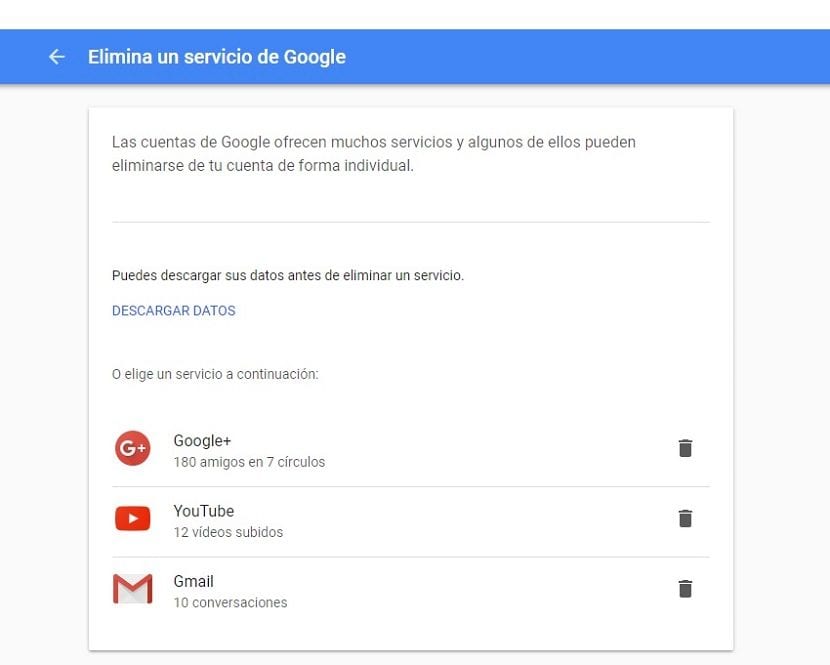
- Nu måste du följa instruktionerna som visas på skärmen för att helt ta bort ditt e-postkonto från Googles tjänst
Hur du tar bort ett Hotmail-e-postkonto
Det var en tid då Hotmail-e-postmeddelandena var mest använda, särskilt för att de gav åtkomst till Messenger-applikationen, som var den första WhatsApp. För närvarande är dess användning mer än mindre och Microsoft erbjuder oss möjligheten att eliminera Outlook.com-e-postkonton (tidigare Hotmail).
Det fanns en tid då Hotmail-e-postmeddelandena användes mest, särskilt för att de gav åtkomst till Messenger-applikationen, som var den första WhatsApp. För närvarande är dess användning mer än mindre och Microsoft erbjuder oss möjligheten att eliminera Outlook.com-e-postkonton (tidigare Hotmail).
För att permanent ta bort ditt Hotmail-e-postkonto måste du följa följande steg, som än en gång, och till skillnad från vad vi alla tror, är de enklaste;
- Åtkomst till Microsoft-kontotjänst (tidigare känt som Microsoft Passport Network) och logga in på kontot du vill ta bort
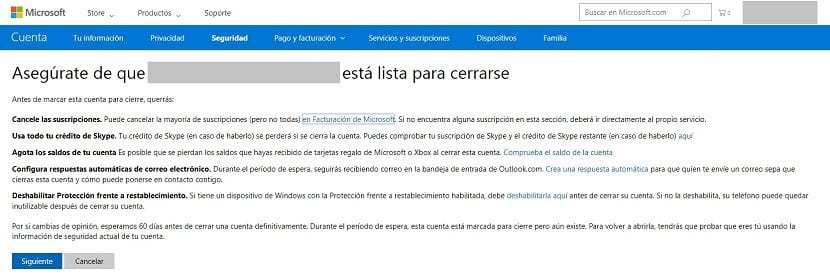
- Nu ska du följa instruktionerna som visas på skärmen och som du kan se i bilden ovan. Det är viktigt att du läser dem noggrant eftersom du annars kan ta bort inte bara ditt e-postkonto och e-postmeddelanden utan också till exempel filerna som lagras i Drive
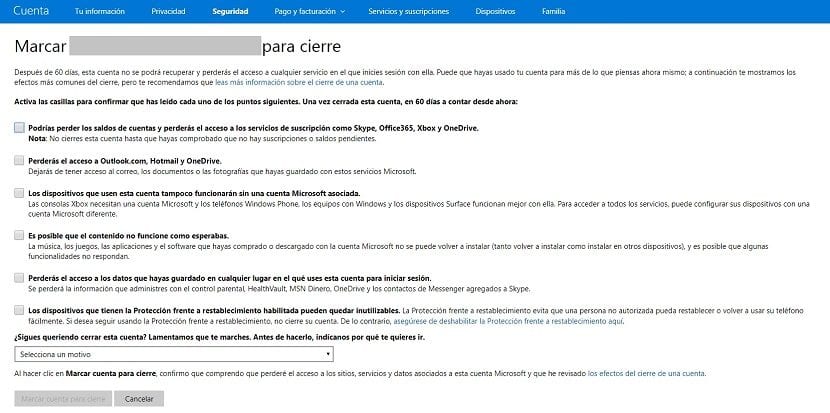
När vi väl kommer till slutet Microsoft väntar 60 dagar på att permanent ta bort ditt konto. Om du ändrar dig, måste du bara logga in igen under den tiden och kontot stängs. Om du inte loggar in igen inom 60 dagar kommer Redmond att radera ditt konto permanent.
Hur man tar bort ett Yahoo-e-postkonto
För inte så länge sedan Yahoo! Det var en av de ledande e-posttjänsterna på marknaden, och ett stort antal användare hade ett e-postkonto hos @ yahoo.es eller @ yahoo.com. För närvarande går den amerikanska jätten inte igenom sin bästa period och fler och fler användare flyr till andra plattformar. En av de många anledningarna till denna marsch är bristen på säkerhet, som den som bodde 2014 med och som dock inte erkändes för användarna förrän 2016.
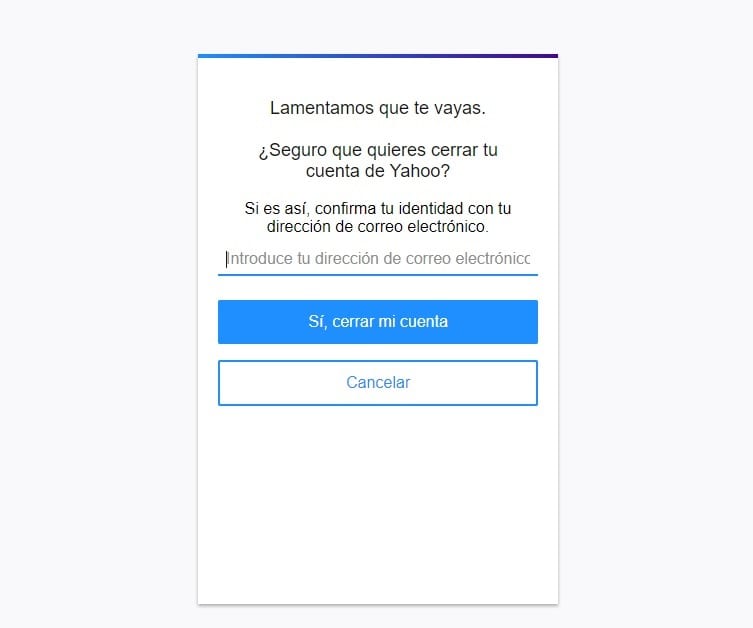
För att stänga ditt Yahoo-e-postkonto måste du följa följande steg;
- Gå till den specifika stängningssidan för ett Yahoo-konto eller den särskilda stängningssidan för kontot om ditt inloggningsläge är en mobil enhet
- Ange nu ditt lösenord och klicka på Stäng Konto. Du måste fylla i en captcha och bekräfta borttagningen som ett sista steg
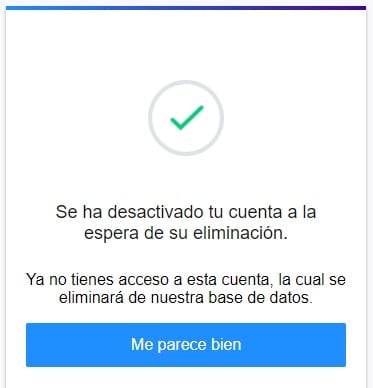
Hur man tar bort ett AOL-e-postkonto

AOL Det är en av de mest populära e-posttjänsterna, men med tiden har den tappat en stor del av sin framträdande plats. Dessutom inkluderar det också att erbjuda oss möjligheten att hantera prenumerationer på AOL-tjänster. Genom att radera vårt konto förlorar vi möjligheten att hantera vår e-post, men också möjligheten att hantera prenumerationer.
För att radera ett AOL-konto måste du följa följande steg att vi visar dig nedan;
- Gå till AOL-webbplatsen och sedan ditt konto genom att ange användarnamn och lösenord som du använder regelbundet
- Nu måste du ange svaret på säkerhetsfrågan som de ställer oss och klicka på "Fortsätt" -knappen.
- Välj alternativet "Hantera min AOL-rännsten" i avsnittet "Servicealternativ"
- Klicka nu på "Avbryt" -knappen, med vilken en rullgardinsmeny visas där vi måste välja en anledning för att avbryta vårt konto.
- Slutligen, tryck på knappen "Avbryt AOL" och med detta kommer processen att avslutas och ditt konto kommer redan att raderas
Varje gång vi har och hanterar ett större antal e-postkonton, men kanske bör du sluta tänka på hur många du verkligen behöver och överväga att ta bort alla de som du inte längre använder. I den här artikeln har vi gett dig nycklarna för att eliminera de mest populära e-postkontona, så börja arbeta och minska antalet e-postkonton.
Har du lyckats ta bort dina e-postkonton genom att följa stegen vi har angett?. Berätta för oss i det utrymme som är reserverat för kommentarer på det här inlägget eller genom något av de sociala nätverk där vi är närvarande.
Jag tyckte att din artikel var väldigt bra och mycket användbar, jag tog tillfället i akt att avbryta ett konto som jag inte visste hur jag skulle göra. Tack.
Jag har också hittat, letar efter hur jag tar bort ett konto, den andra webbplatsen som jag tyckte var intressant, om den kan hjälpa någon http://www.eliminartucuenta.com
Hej, jag kan inte hitta sättet att avbryta mitt aol-konto.
Jag anger med användarnamn och lösenord, det gör det inte
motsvarande säkerhetsfråga.
Jag går längst ned till vänster på sidan för att: Mitt konto, klicka och
Jag går till personlig information, inga andra alternativ.